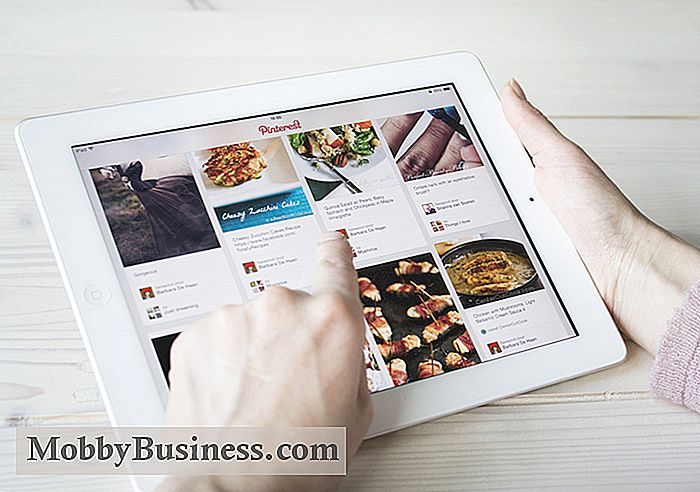Sådan bruger du din bærbare computer som stationær computer

En bærbar computer er den ideelle følgesvend til mobile medarbejdere. Men når du er tilbage på kontoret, kan de rigtige desktop tilbehør gøre arbejdet på din bærbare computer meget mere behageligt - og det vil gøre dig mere produktiv. Her er hvad du har brug for at få mest ud af din bærbare computer, når du er på dit skrivebord.
Dock
En bærbar dock er et must-have tilbehør til pendlere, der bærer deres bærbare hjem om natten, fordi det lader dig vedhæfte og løsne Alle dine desktop tilbehør med en forbindelse. Uden en dockingstation skal du separat indstille dit skrivebord, tastatur, skærm og andre eksterne enheder hver morgen. Plus, docks tilføjer havne, som du vandt altid finder på bærbare computere, som en Ethernet-stik eller en VGA video-udgang. De kommer i to hovedvarianter: Snap-on og pluggable.
Snap-on : Snap-on docks er nok den mest bekvemme løsning, da de lader dig forbinde din bærbare computer bare ved at sætte den ned og låse den ind . En begrænsning er, at du kun kan hente en snap-on dock, hvis der findes en model til din specifikke computer. Større producenter som Lenovo, Dell og HP tilbyder nogle gange snap-on docks til business-class systemer, som normalt vil have en særlig docking port på den ene side.
Pluggable : Pluggbare docks er meget mere almindelige. De forbinder til din bærbare computer med et kabel, der plugger ind i en USB-port på siden af din bærbare computer. De er næsten lige så bekvemme som snap-on docks, selvom tilslutning af et kabel kan tage et par øjeblikke hver morgen. Fordelen er, at pluggbare docks arbejder med stort set enhver bærbar computer på markedet og tilbyder de samme fordele og ekstra porte.
Mouse
Din laptop's touchpad er ikke ideel til maraton arbejde. I stedet for at hoppe over din bærbare hele dagen lang, er det bedre at hente en stationær mus, som lader din kontrol markøren med større præcision og komfort. Men ikke alle mus er skabt ens. Her er en hurtig nedbrydning.
Kablet : Din typiske mus tilsluttes til din bærbare computer via et USB-kabel. Dette er den mest overkommelige valgmulighed, men ledningen kan komme i vejen, når du arbejder, og det kan komme sammen i tasken under pendler.
Trådløs:
Trådløse mus er ideelle til pendlere og hyppige rejsende, der frigør dig fra fussing med sammenbrudte ledninger. Mange trådløse mus forbinder trådløst til din bærbare computer med en lille USB-adapter. Hvis din bærbare computer understøtter Bluetooth-forbindelse, kan du hente en Bluetooth-mus, der holder dine USB-porte fri og vandt batterier så hurtigt.
Ergonomisk :
En ergonomisk mus kan hjælpe med at lindre - eller forebygge - smerte med en form, som understøtter din hånd og håndled. Ergonomiske mus er en smule mere end gennemsnittet, så de er gode muligheder for arbejdere, der planlægger at forlade dem på kontoret.
Tastatur
Trådløs : Et trådløst tastatur giver dig en mindre ledning, der kan komme sammen bag din skrivebord. Det er også praktisk, hvis du kan lide at læne dig tilbage i din skrivebordsstol og fortsætte med at skrive med dit tastatur på dit skød. Selvom mange moderne desktop-tastaturer - specielt trådløse modeller - er designet til at være tynde og bærbare, giver traditionelle mekaniske tastaturer stadig den bedste typiske oplevelse. Mekaniske tastaturer adskiller sig fra andre tastaturer ved at tilbyde dybere nøglerejser med god taktil tilbagemelding, takket være fysiske kontakter under hver nøglehætte. De hjælper også med at eliminere utilsigtede nøglepresser, hvilket kan reducere typografier. De fleste kontor tastaturer er af den mekaniske sort, men det er værd at overveje en switch, hvis din er ikke.
Ergonomisk: Som med mus kan valg af det rigtige tastatur betyde forskellen mellem at arbejde i komfort eller lider af håndled og fingersmerter . Ergonomiske modeller giver en række ekstra designfunktioner, fra indbyggede håndledsstøtter til krumme layouter, der holder alle nøglerne i rækkevidde for at forhindre gentagne stressskader. Nogle ergonomiske modeller er dyre, men der er masser af gode, overkommelige muligheder. For en oversigt over de modeller, der finder den bedste balance, skal du tjekke denne liste fra en af vores søstersider, Tom's Guide.
Monitor
Tilslutning af din laptop til en stationær skærm kan øge din produktivitet ved at give dig meget mere plads til at arbejde. Du kan bruge en skærm som erstatning for din bærbare computer eller vise din bærbare computer som en sekundær skærm. Her er fem ting at huske på.
Størrelse:
En større skærm kan fjerne den klaustrofobiske følelse af at arbejde på en kompakt laptop skærm. Da de fleste bærbare computere har skærme på mellem 13 og 15 tommer, er en skærm omkring 19 til 21 tommer en god sød spot for den gennemsnitlige arbejdstager. Men den fysiske størrelse på din skærm er ikke det eneste, der bestemmer, hvor rummeligt det føles.
Opløsning:
Skærmopløsning - pixelets tæthed i displaypanelet - er uden tvivl endnu vigtigere end størrelse, når du vælger en skærm . En højopløsningsskærm vil føle sig meget mere rummelig og gøre multitasking på skærmen mere behagelig. For en stor skærm, skyde for en minimumsopløsning på 1920 x 1080 pixels (1080p). Hvis du har råd til det, skal du springe til en højere opløsning på 2560 x 1440 pixels (QHD). Nogle superhøjttalere har resolutioner så høje på 3840 x 2160 pixels (4K), men ikke alle bærbare computere understøtter disse skærme. Kompatibilitet:
Hvis du vil bruge en 4K skærm, er det primære hardwarekrav at dit system tilbyder den nødvendige outputport. Normalt betyder det en DisplayPort eller en HDMI-port med 4K skærmstøtte. Parring af en bærbar computer med flere eksterne skærme kan også rejse nogle kompatibilitetsproblemer, selv om de ikke er nemme at opsummere i en vejledning som denne. I de fleste tilfælde - især for nyere bærbare computere med i det mindste mellemstore specifikationer - forbinder to eksterne skærme lige så enkelt som at tilslutte dem til de tilgængelige videoudgange på dit system. Men din computers hardware kan medføre nogle hårde begrænsninger på antallet af skærme, du kan vedhæfte. Mange ældre modeller vil f.eks. Kun understøtte en enkelt ekstern skærm (i tillæg til den bærbare skærm.)
Matte vs glans: Glatte skærmbilleder producerer normalt de mest levende farver. De har også en tendens til at afhente distraherende refleksioner fra vinduer og overhead office lights. Det er derfor, vi foretrækker matte skærme til vores arbejdsmonitorer. Matskærme har et anti-refleksovertræk over skærmen, der afviger refleksioner.
Billedkvalitet:
Betydningen af billedkvaliteten varierer meget afhængigt af hvilken type arbejde du gør. Selvom designere og kunstnere har brug for fremragende farvenøjagtighed, er denne faktor ikke afgørende for en revisor. Et par andre faktorer, der skal overvejes, er monitorens synsvinkler (hvor hurtigt billedet spoles ud, når det ses fra siden) og enhedens maksimale lysstyrke. Du kan normalt få disse oplysninger fra online anmeldelser.

De 30 Tech Tools Small Businesses er afhængige af de fleste
Små virksomhedsejere bruger sociale medier og skylagring mere end noget andet teknologiværktøj, finder nye forskningsresultater. Undersøgelsen fra SurePayroll viste, at 94 procent af de små virksomheder bruger mindst en socialmedieplatform til deres forretning, mens 85 procent bruger en cloud storage provider.

Sådan vælger du den bedste business-smartphone til dig
1. Vælg et OS Din første opgave er at vælge et operativsystem. Android, iOS og Windows Phone er forskellige platforme, og hver har sine egne fordele og ulemper. Alle tre er værdige muligheder, så at vælge et mobil-OS kommer virkelig ned til personlig præference. Men der er et par vigtige faktorer at overveje.